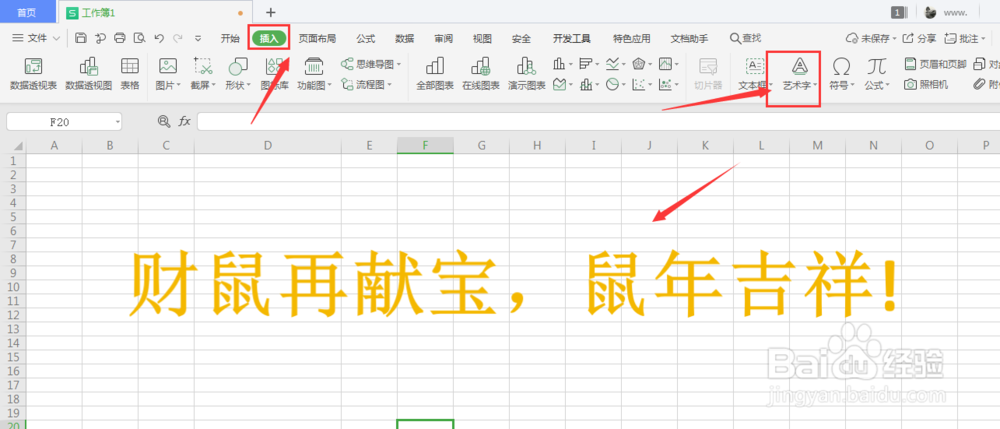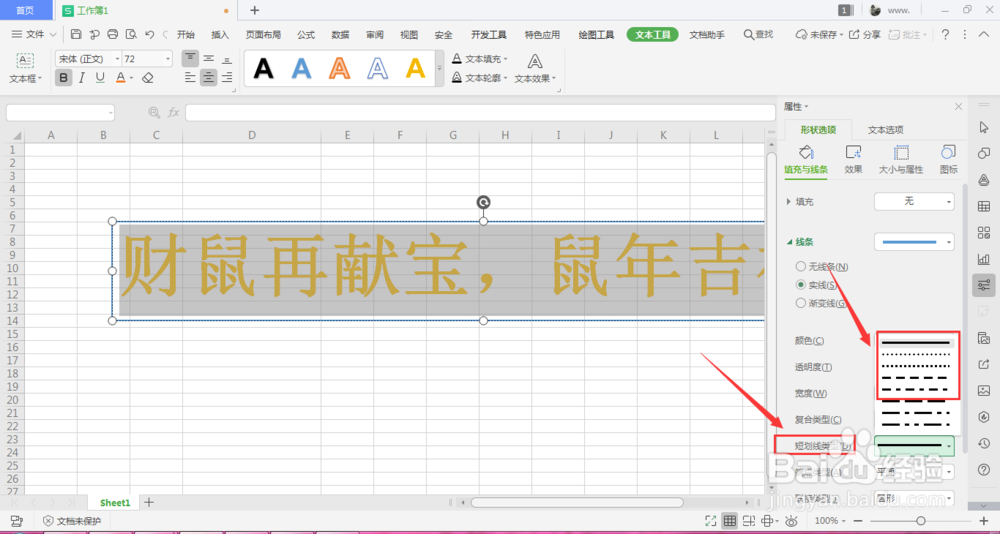1、在表格文件中选择插入艺术字
2、将艺术字给选中,然后点打开属性栏中的【文本效果】-【更多设置】
3、在打开的右侧属性面板栏中,选择【填充线条】属性栏
4、选择线条中的【实线】属性
5、打开下方的短划线类型属性栏,这里有几种虚线类型样式,点击添加虚线样式
6、然后再打开颜色面板更改当前颜色,最后确定
7、这样得到给艺术字添加虚线边框的效果
8、总结:1.在表格文件中选探怙鲔译择插入艺术字2.将艺术字给选中,然后点打开属性栏中的【文本效果】-【更多设置】3.在打开的右侧属性面板栏中,选择【填充线条】舛匀砖察属性栏4.选择线条中的【实线】属性5.打开下方的短划线类型属性栏,点击添加虚线样式6.再打开颜色面板更改当前颜色